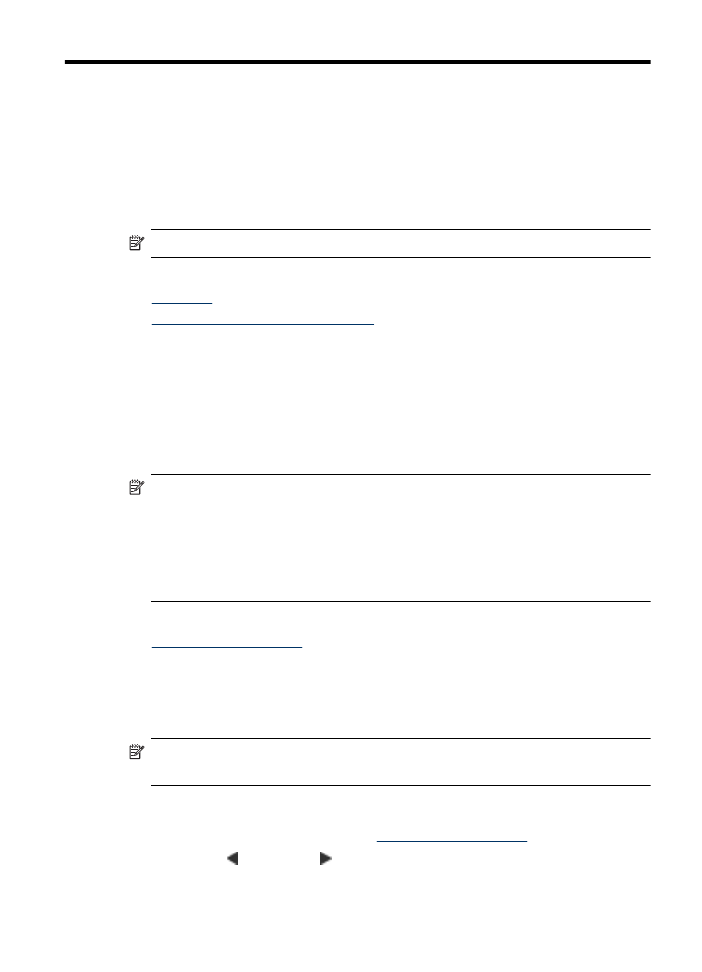
從產品控制台掃描原稿
從產品控制台掃描原稿
您可以將掃描傳送到與裝置直接連接的電腦。您也可以將掃描傳送至安裝在電腦
上的程式。
附註 如果您要掃描無邊框的原稿,請將原稿放在掃描器玻璃板上,而非
ADF
中。
從產品控制台掃描
1. 放入原稿。如需詳細資訊,請參閱
將原稿置於平板玻璃上
。
2. 按左方向鍵 或右方向鍵 ,選取掃描,然後按 OK。
掃描
37
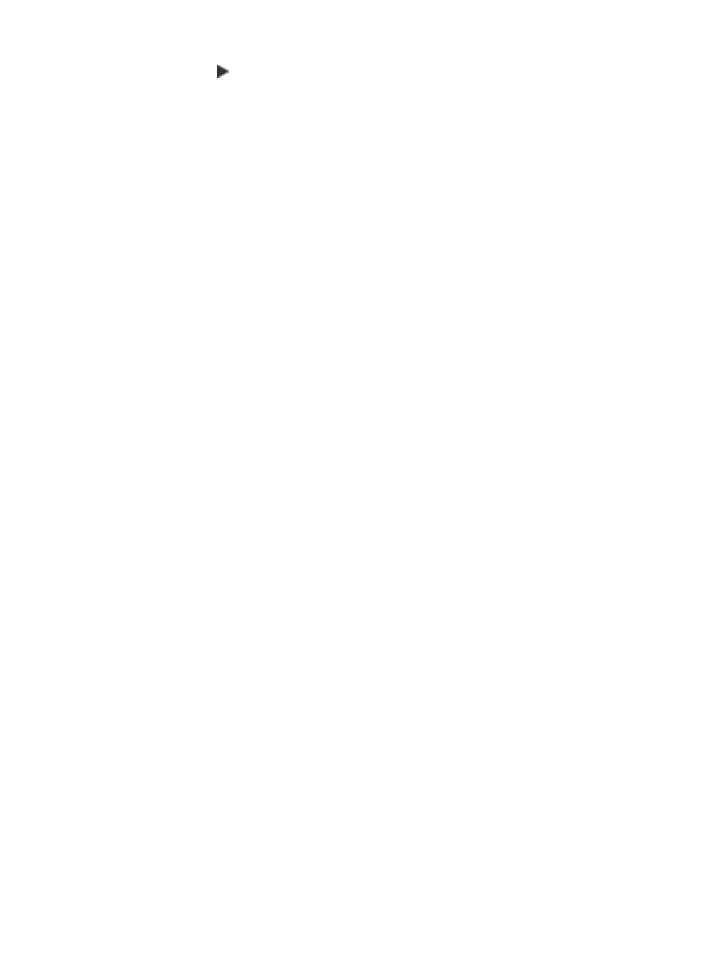
3. 按右方向鍵 ,選取對掃描結果要採取的行動,然後按 OK。
4. 按開始。
用
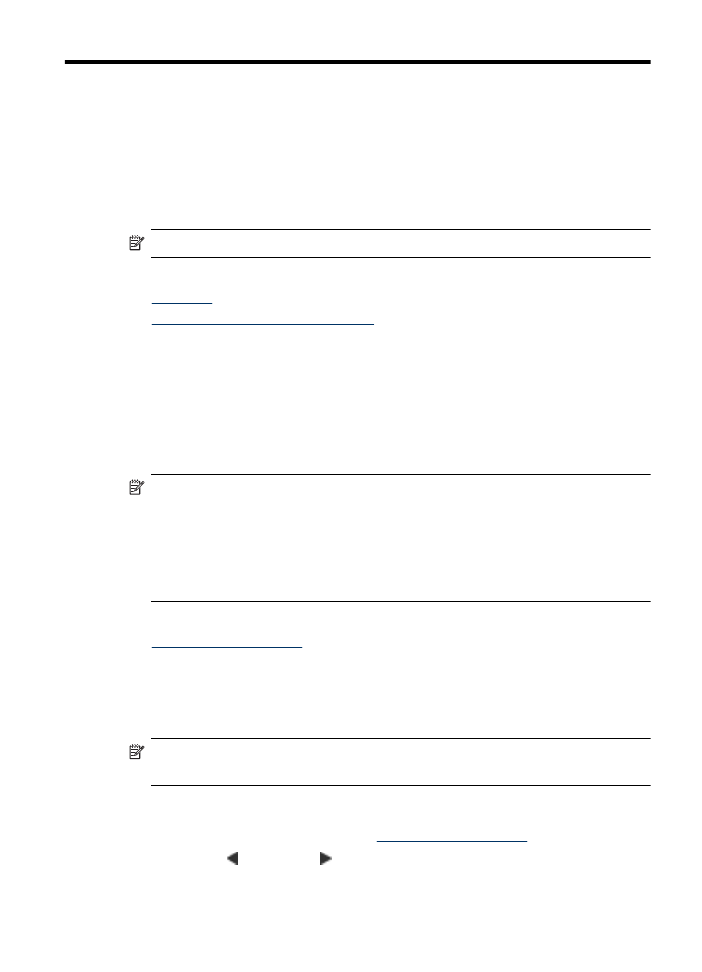
從產品控制台掃描原稿
從產品控制台掃描原稿
您可以將掃描傳送到與裝置直接連接的電腦。您也可以將掃描傳送至安裝在電腦
上的程式。
附註 如果您要掃描無邊框的原稿,請將原稿放在掃描器玻璃板上,而非
ADF
中。
從產品控制台掃描
1. 放入原稿。如需詳細資訊,請參閱
將原稿置於平板玻璃上
。
2. 按左方向鍵 或右方向鍵 ,選取掃描,然後按 OK。
掃描
37
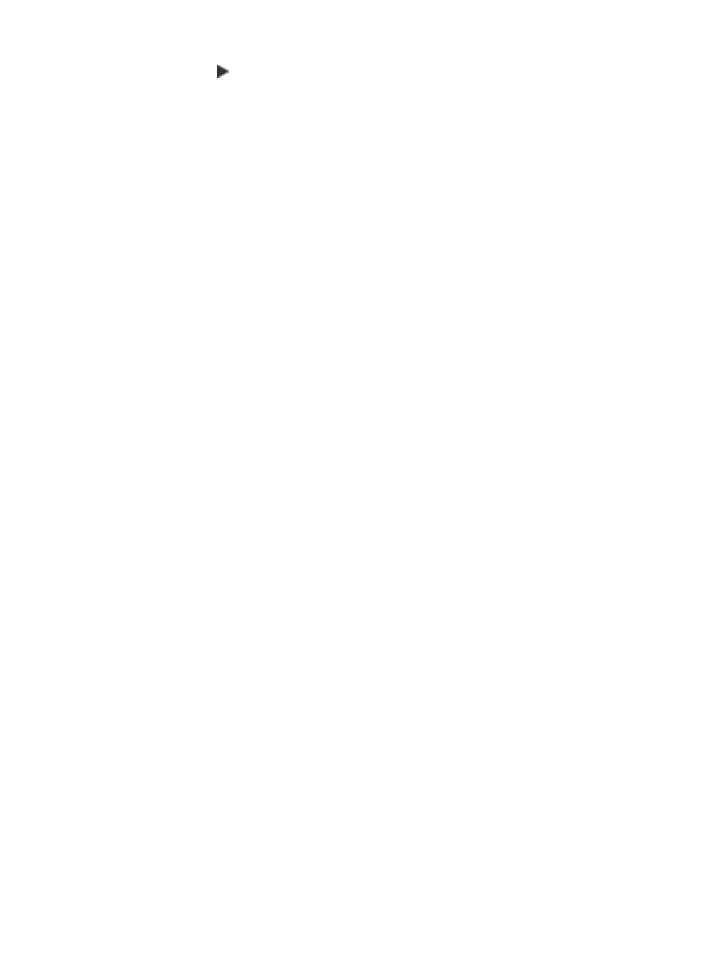
3. 按右方向鍵 ,選取對掃描結果要採取的行動,然後按 OK。
4. 按開始。
用